Dinamiškame el. pašto rinkodaros pasaulyje labai svarbu tiksliai suskirstyti tikslines grupes ir prireikus jas pritaikyti. Efektyvus šių segmentų valdymas leidžia siųsti asmeninius ir tikslinius el. laiškus. Šiame vadove parodysiu, kaip ištrinti ir redaguoti segmentus " Mailchimp" programoje, kad dar labiau optimizuotumėte savo rinkodaros strategiją.
Pagrindiniai dalykai
- Segmentus galima tvarkyti abėcėlės tvarka arba pagal sukūrimo datą.
- Turite galimybę ištrinti arba redaguoti segmentus.
- Galima atlikti AB testus ir palyginti skirtingų segmentų našumą.
- Auditorijas galima eksportuoti į CSV formatus, kad išsaugotumėte arba persiųstumėte duomenis.
Žingsnis po žingsnio instrukcijos
Segmentų organizavimas
Pirmiausia svarbu aiškiai apžvelgti savo segmentus. Šiuos segmentus galite lengvai organizuoti "Mailchimp" programoje. Norėdami tai padaryti, segmentus galite rūšiuoti pagal abėcėlę arba pagal jų sukūrimo datą. Eikite į puslapį, kuriame rodomi jūsų segmentai, ir naudokite atitinkamą rūšiavimo funkciją.
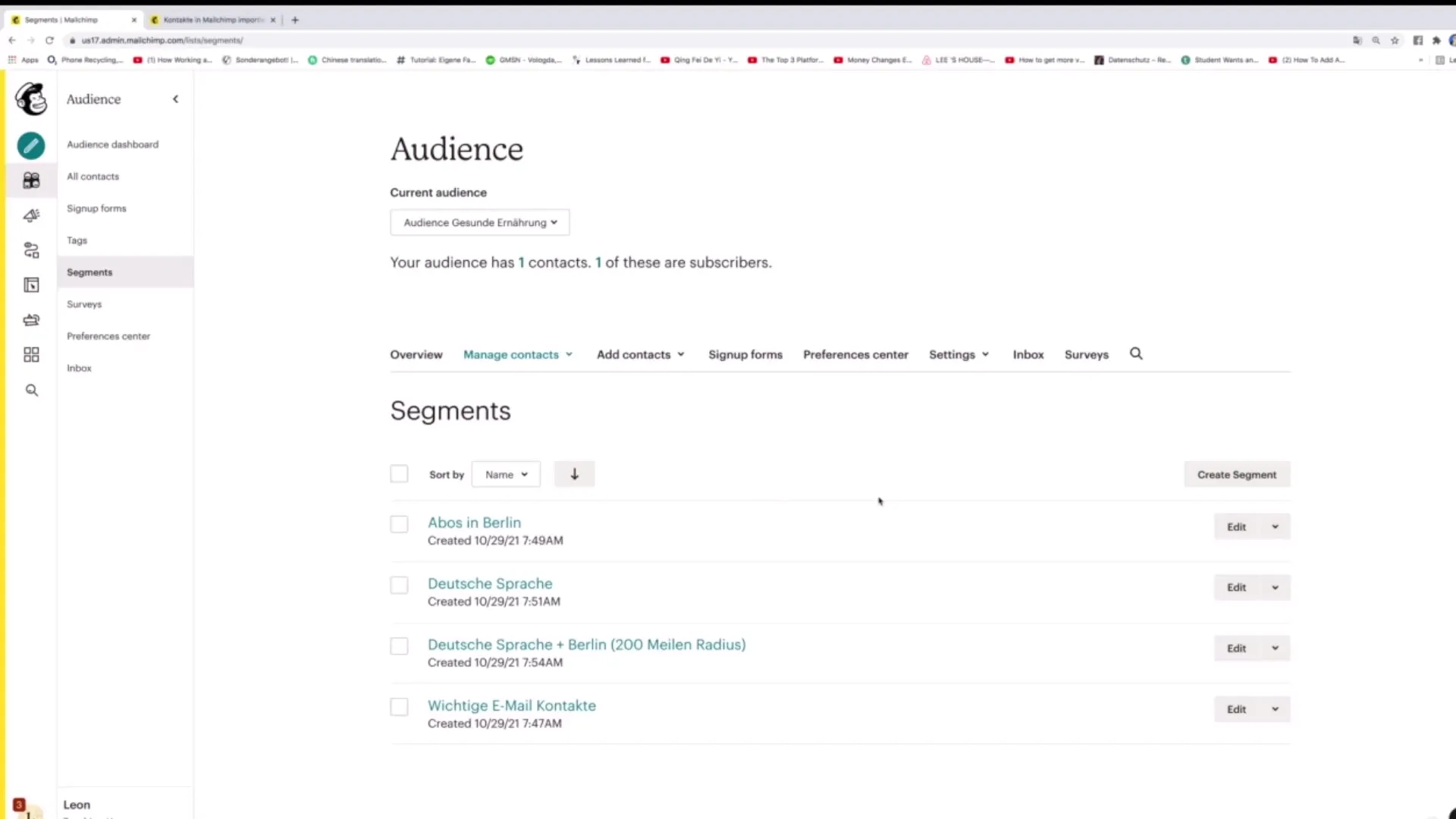
Redaguoti segmentus
Norėdami redaguoti esamą segmentą, spustelėkite dešinėje pusėje esančią funkciją Redaguoti. Čia galite keisti nustatymus arba pritaikyti segmento pavadinimą. Toks lankstumas leidžia greitai reaguoti į tikslinės grupės pokyčius ir užtikrinti, kad jūsų segmentai visada būtų aktualūs.
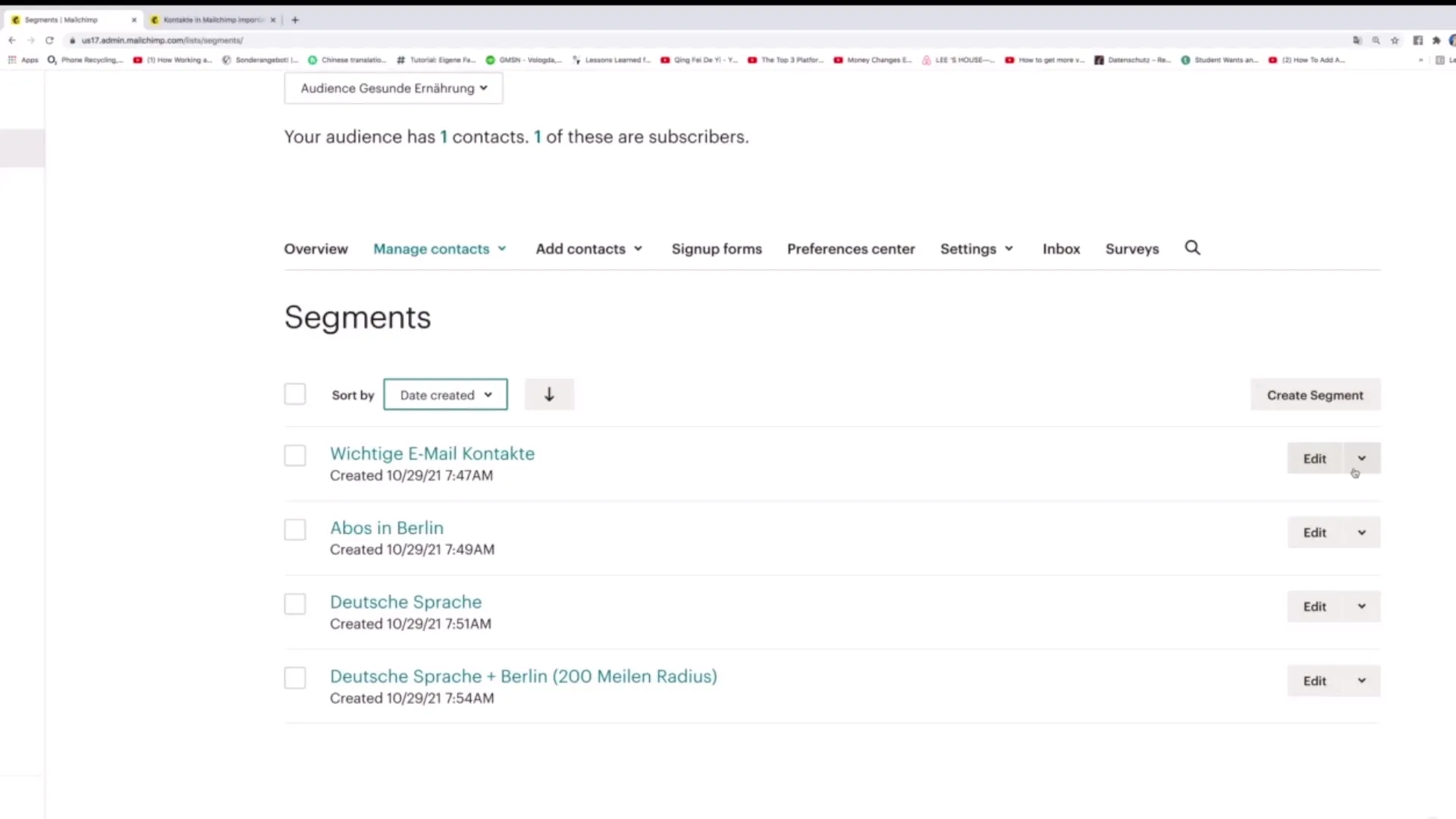
Atlikite AB testus
Dar viena naudinga "Mailchimp" funkcija - galimybė atlikti AB testus. Tai leidžia palyginti skirtingus segmentus tarpusavyje ir išsiaiškinti, kuris segmentas geriau reaguoja į jūsų el. pašto kampanijas. Norėdami tai padaryti, pasirinkite atitinkamus segmentus ir pradėkite testą, kad surinktumėte atitinkamus našumo duomenis.
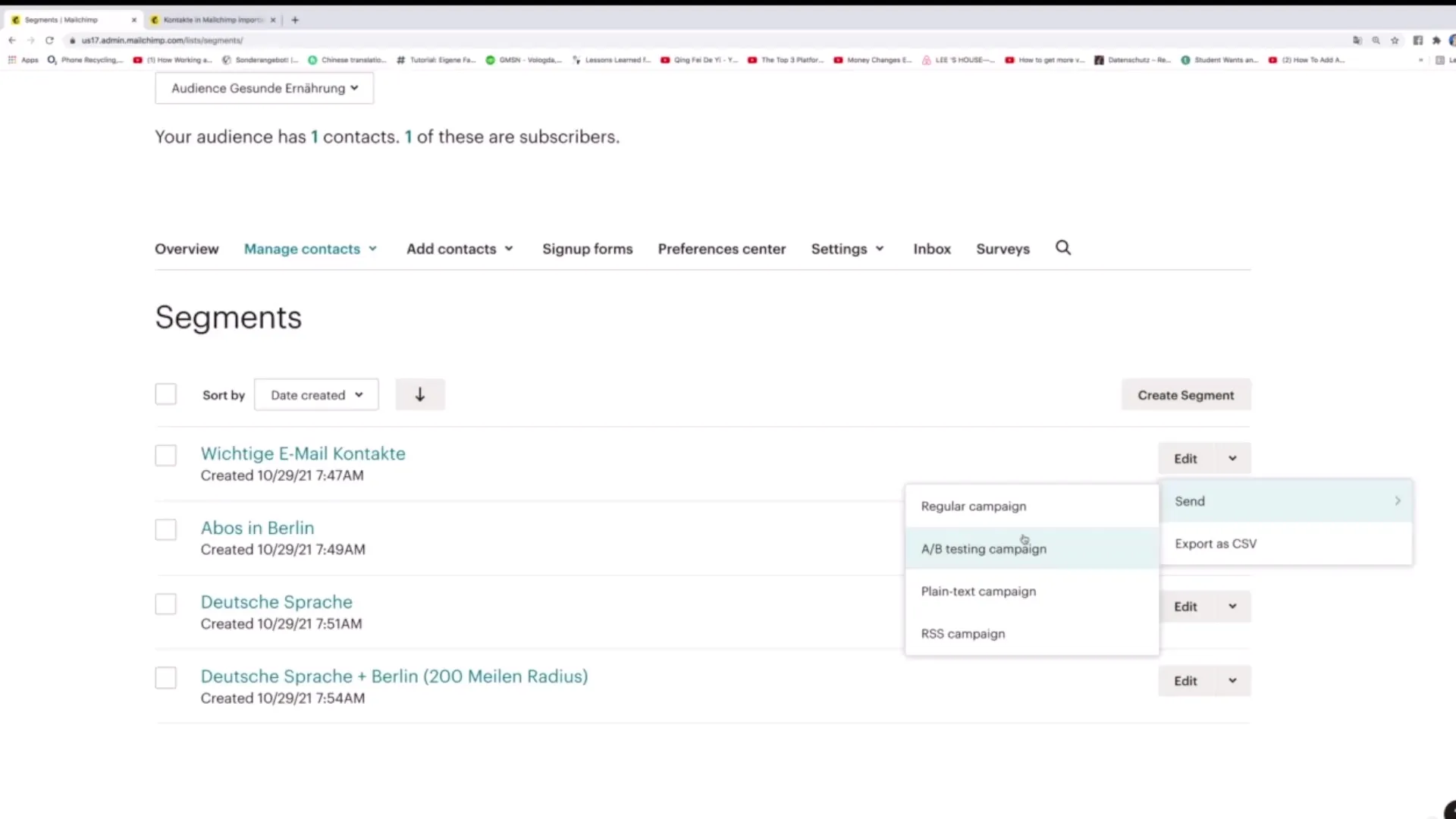
Segmentams skirtų kampanijų kūrimas
Norėdami siųsti kampaniją tik konkrečiam segmentui, spustelėkite parinktį pradėti įprastą kampaniją. Čia galite kurti tikslinius naujienlaiškius ar kitus el. laiškus, skirtus būtent šiam segmentui. Tai leidžia taikyti asmeninį požiūrį ir užtikrina didesnį įsitraukimo lygį.
Ištrinti segmentus
Jei suprantate, kad segmentas nebereikalingas arba yra pasenęs, galite jį lengvai ištrinti. Norėdami tai padaryti, eikite į segmentą, kurį norite pašalinti, ir spustelėkite pašalinimo parinktį. Patvirtinkite ištrynimo procesą, kad segmentas būtų pašalintas visam laikui.
Naudokite perjungiamus stulpelius
Naudinga dešinėje pusėje esanti funkcija yra parinktis "Toggle Columns" (perjungti stulpelius). Tai leidžia pasirinkti, kokia informacija apie segmentuose esančius asmenis bus rodoma. Tai leidžia matyti tik reikiamus duomenis ir supaprastina administravimą.
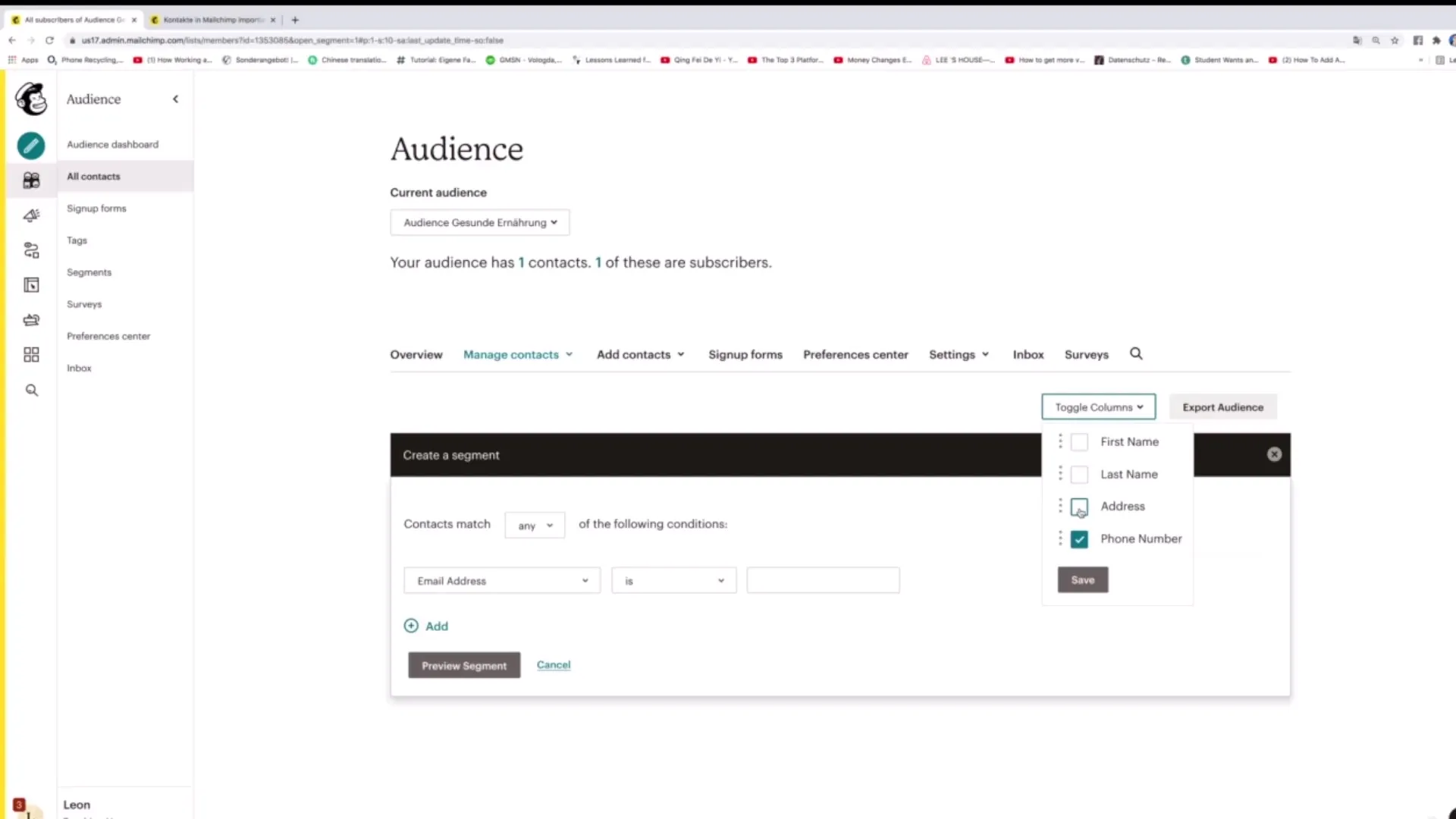
Auditorijų eksportavimas
Taip pat turite galimybę eksportuoti savo auditorijas. Norėdami tai padaryti, spustelėkite "Eksportuoti auditoriją" ir atsisiųskite visus kontaktų duomenis CSV faile. Tada šį failą galite naudoti duomenims išsaugoti išorėje arba importuoti į kitas sistemas.
Pastabos dėl duomenų rinkimo
Prieš kuriant naują segmentą, patartina nesitikėti iš naudotojų gauti per daug informacijos. Jei prašysite per daug duomenų, dėl to jūsų tikslinė grupė gali tapti vis mažesnė. Atkreipkite dėmesį į tai, kokia informacija iš tikrųjų svarbi jūsų kampanijoms, kad pasiektumėte plačią tikslinę grupę.
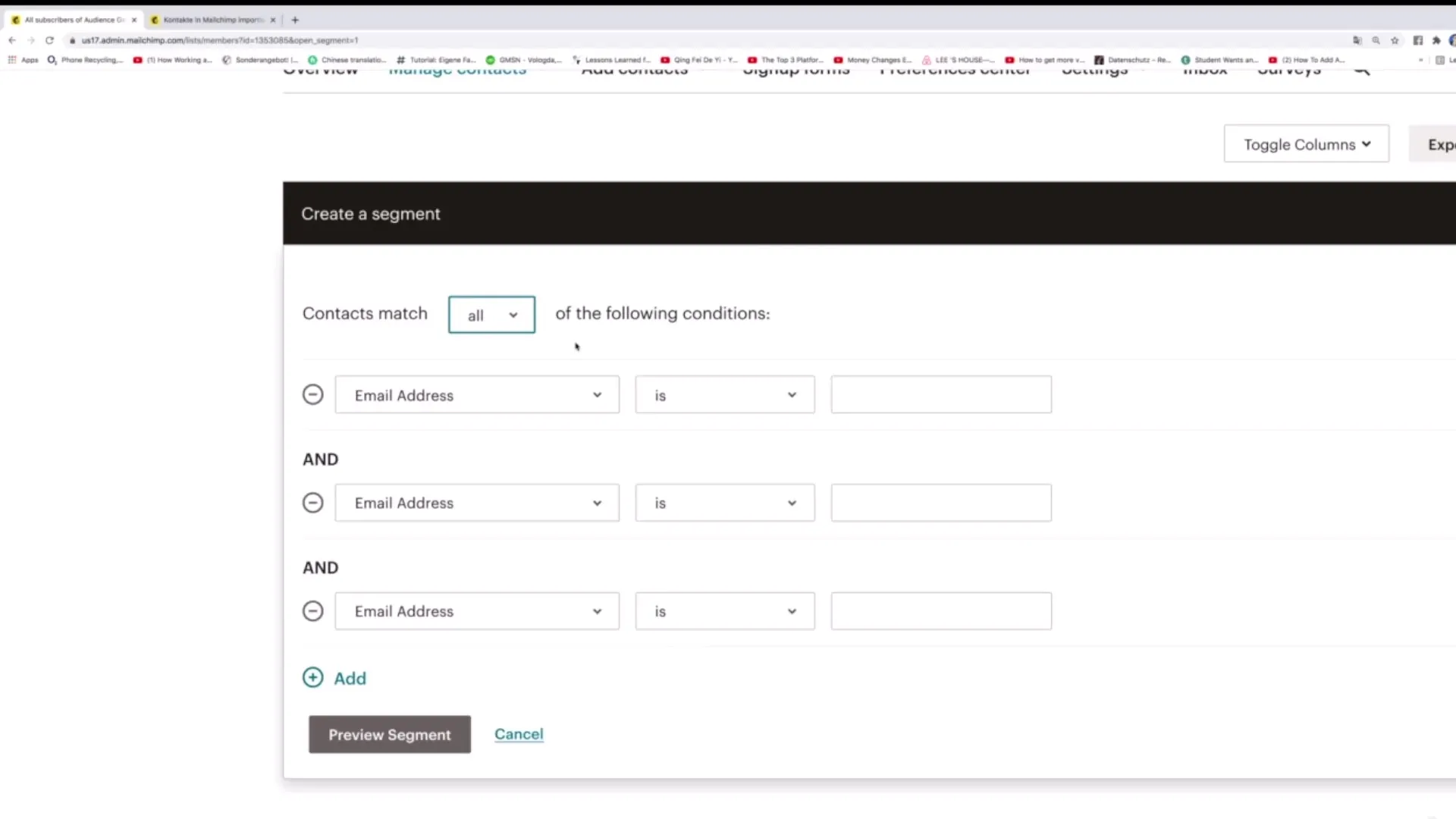
Tvarkykite segmentus
Norėdami pasiekti visus savo segmentus, galite bet kada pereiti prie parinkties "Tvarkyti kontaktus" ir ten tvarkyti segmentus. Ši funkcija padeda geriau apžvelgti planuojamas rinkodaros kampanijas ir efektyviai analizuoti visus segmentus.
Suvestinė
Šiame vadove sužinojote, kaip efektyviai redaguoti ir ištrinti segmentus "Mailchimp" programoje. Naudodamiesi aiškiais nurodymais ir praktiniais pavyzdžiais, dabar galėsite optimizuoti rinkodaros strategiją tiksliau nustatydami tikslus.
Dažniausiai užduodami klausimai
Kaip ištrinti segmentą "Mailchimp" programoje? Segmentą galite ištrinti pasirinkę jį ir spustelėję parinktį ištrinti.
Ar galiu segmentus rūšiuoti pagal abėcėlę? Taip, segmentus galite rūšiuoti pagal abėcėlę arba pagal sukūrimo datą.
Kas yra AB testas programoje "Mailchimp"? AB teste lyginamas dviejų segmentų veikimas, siekiant išsiaiškinti, kuris segmentas geriau reaguoja į kampanijas.
Kaip eksportuoti savo auditoriją iš "Mailchimp"? Spustelėkite "Eksportuoti auditoriją", kad atsisiųstumėte kontaktų duomenis CSV faile.
Kaip sukurti kampaniją konkrečiam segmentui? Pasirinkite segmentą ir spustelėkite "Reguliari kampanija", kad galėtumėte siųsti tikslinius el. laiškus šiam segmentui.


